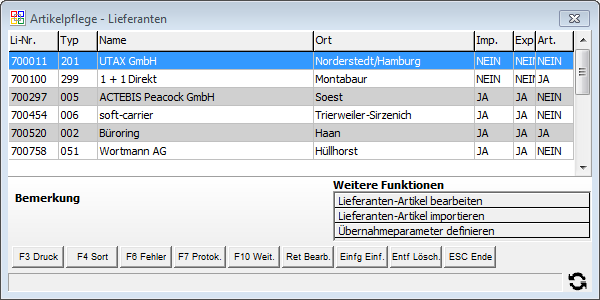OBS/Stammdaten/Schnittstellen/Artikelpflege - Lieferanten: Unterschied zwischen den Versionen
Zur Navigation springen
Zur Suche springen
Artikelpflege - Lieferanten
Böhrer (Diskussion | Beiträge) Keine Bearbeitungszusammenfassung |
Böhrer (Diskussion | Beiträge) Keine Bearbeitungszusammenfassung |
||
| Zeile 1: | Zeile 1: | ||
{{Vorlage:Stammdaten}}<font size="2" color="#000000" face="Arial"> </font> | {{Vorlage:Stammdaten}}<font size="2" color="#000000" face="Arial"> </font> | ||
<div><center><font size="6">Artikelpflege - Lieferanten</font></center></div> In dieser Liste kann man die vorhandenen Artikelplfege-Lieferanten sehen. Es werden die Lieferantennummer, der Name und der | <div><center><font size="6">Artikelpflege - Lieferanten</font></center></div> In dieser Liste kann man die vorhandenen Artikelplfege-Lieferanten sehen. Es werden die Lieferantennummer, der Name und der Ort angezeigt. <br /><div>[[Image:FRMARTIKELPFLEGELIEFERANTEN_1.jpg]]</div><br />Diese Lieferantenliste können Sie sich mit </font><font size="3">'''[F3]'''</font><font size="3"> ausdrucken oder mit </font><font size="3">'''[F4]'''</font><font size="3"> die Liste nach Lieferantennummer oder -name sortieren.<br />Mit </font><font size="3">'''['''</font><font size="4" face="wingdings 3">'''↵'''</font><font size="3">''']'''</font><font size="3"> öffnen Sie ein kleines Auswahlfenster. Hier haben Sie weitere Bearbeitungsmöglichkeiten. Sie können die </font><font size="3" color="#0000ff"><u>Lieferanten-Artikel bearbeiten</u></font><font size="3">, importieren oder Übernahmeparameter definieren. Sie können folgende Übernahmeparameter definieren:<br /><div><font size="3" color="#0000ff"><u>Stammdaten</u><div><font size="3" color="#0000ff"><u>Warengruppen</u><div><font size="3" color="#0000ff"><u>Mehrwertsteuer</u><div><font size="3" color="#0000ff"><u>Verpackung</u><br />Mit </font><font size="3">'''[Entf]'''</font><font size="3"> können Sie einen Lieferanten aus der Liste löschen. Verlassen können Sie die Liste über </font><font size="3">'''[Esc]'''</font><font size="3">.<br /><br />Nähere Informationen zum Verwenden der Artikelpflege finden Sie unter: <div><font size="3" color="#0000ff"><u>Wie funktioniert die Artikelpflege?</u>[[Category:html]] | ||
---- | ---- | ||
[[Benutzer:Auto import|Auto import]] 15:33, 25. Aug. 2011 (CEST) | [[Benutzer:Auto import|Auto import]] 15:33, 25. Aug. 2011 (CEST) | ||
Version vom 25. November 2011, 16:01 Uhr
Eingabemaske
Ansprechpartner
Artikel
- Artikel
- Beispiel: Anlegen eines Artikels
- Anleitung für den Etikettendruck
- Brutto und Nettopreise in OBS
- Artikel Preispflege
- Tasten und Schaltflächen
- Weitere Funktionen Schaltfläche
- Eingabemaske
Warengruppen
Leistungen
- Tasten und Schaltflächen
F10 Weitere
- Eingabemaske
Erlöskonten
Textbausteine
Schnittstellen
Artikelpflege
Return
Lieferanten-Artikel bearbeiten
Übernahmeparameter definieren
Datanorm 4.0
Edifakt
Internet-Shop
Menü: xtcModifed
- A Shop-Stammdaten
- C Personen übertragen
- D Kataloge verwalten
- E Kategorien verwalten
- F Preislisten-Update
- G Bestellungen abholen
- H Verfügbarkeit übertragen
- I Merkliste übertragen
- V Varianten übertragen
- W Artikelvarianten übertragen
- X Protokoll
- Y leere Passworte füllen
- Z Update-Informationen zurücksetzen
Menü: VShop 3.2
- A Shop-Stammdaten
- B Datenbankzugang
- C Personen übertragen
- D Preise aktualisieren
- E eigene Artikel übertragen
- F Preislisten verwalten
- G Warengruppen verwalten
- H Bestellvorlagen übertragen
- Y leere Passworte füllen
- Z FTP-Protokoll
Menü: VShop 4.0
- A Shop-Stammdaten
- B Datenbankzugang
- C Personen übertragen
- D Preise aktualisieren
- E eigene Artikel übertragen
- F Preislisten verwalten
- G Warengruppen verwalten
- H Bestellvorlagen übertragen
- I Kundengruppen
- K Zugang für Bildübertragung
- Y leere Passworte füllen
- Z FTP-Protokoll
Verträge
- Tasten und Schaltflächen
- Eingabemaske
- Registerkarte: 1 Vertrag
- Registerkarte: 2 Druckabrechnung
- Registerkarte: 3 Text Pauschale
- Registerkarte: 4 Text Druckabrechnung
- Registerkarte: 5 Text Zählerstandabfrage
- Registerkarte: 6 Zusatzkosten
- Weitere
E-Mail
- Tasten und Schaltflächen
- F10 Weitere Funktionen
- Eingabemaske
- Mail-Regeln
Projektverwaltung
- Liste
- Eingabemaske
- Marketing
Infoverwaltung
Aufgaben
- Aufgaben-Gruppen
- Wiederkehrende Aufgaben
- Geteilte Aufgaben
Kalender
- Termine
- Termine
- neuen Termin erstellen/Termin bearbeiten
- neuen Langzeittermin erstellen/Langzeittermin bearbeiten
- Geburtstag
- Geteilte Termine
- Technikersteuerung
Faxverwaltung
- Tasten und Schaltflächen
Automatische Vorgänge
SMS-Verwaltung
Programmparameter
- F10 Weitere Funktionen
In dieser Liste kann man die vorhandenen Artikelplfege-Lieferanten sehen. Es werden die Lieferantennummer, der Name und der Ort angezeigt.
Diese Lieferantenliste können Sie sich mit [F3] ausdrucken oder mit [F4] die Liste nach Lieferantennummer oder -name sortieren.
Mit [↵] öffnen Sie ein kleines Auswahlfenster. Hier haben Sie weitere Bearbeitungsmöglichkeiten. Sie können die Lieferanten-Artikel bearbeiten, importieren oder Übernahmeparameter definieren. Sie können folgende Übernahmeparameter definieren:
Stammdaten
Warengruppen
Mehrwertsteuer
Verpackung
Mit [Entf] können Sie einen Lieferanten aus der Liste löschen. Verlassen können Sie die Liste über [Esc].
Nähere Informationen zum Verwenden der Artikelpflege finden Sie unter:
Mit [Entf] können Sie einen Lieferanten aus der Liste löschen. Verlassen können Sie die Liste über [Esc].
Nähere Informationen zum Verwenden der Artikelpflege finden Sie unter:
Wie funktioniert die Artikelpflege?
Auto import 15:33, 25. Aug. 2011 (CEST)